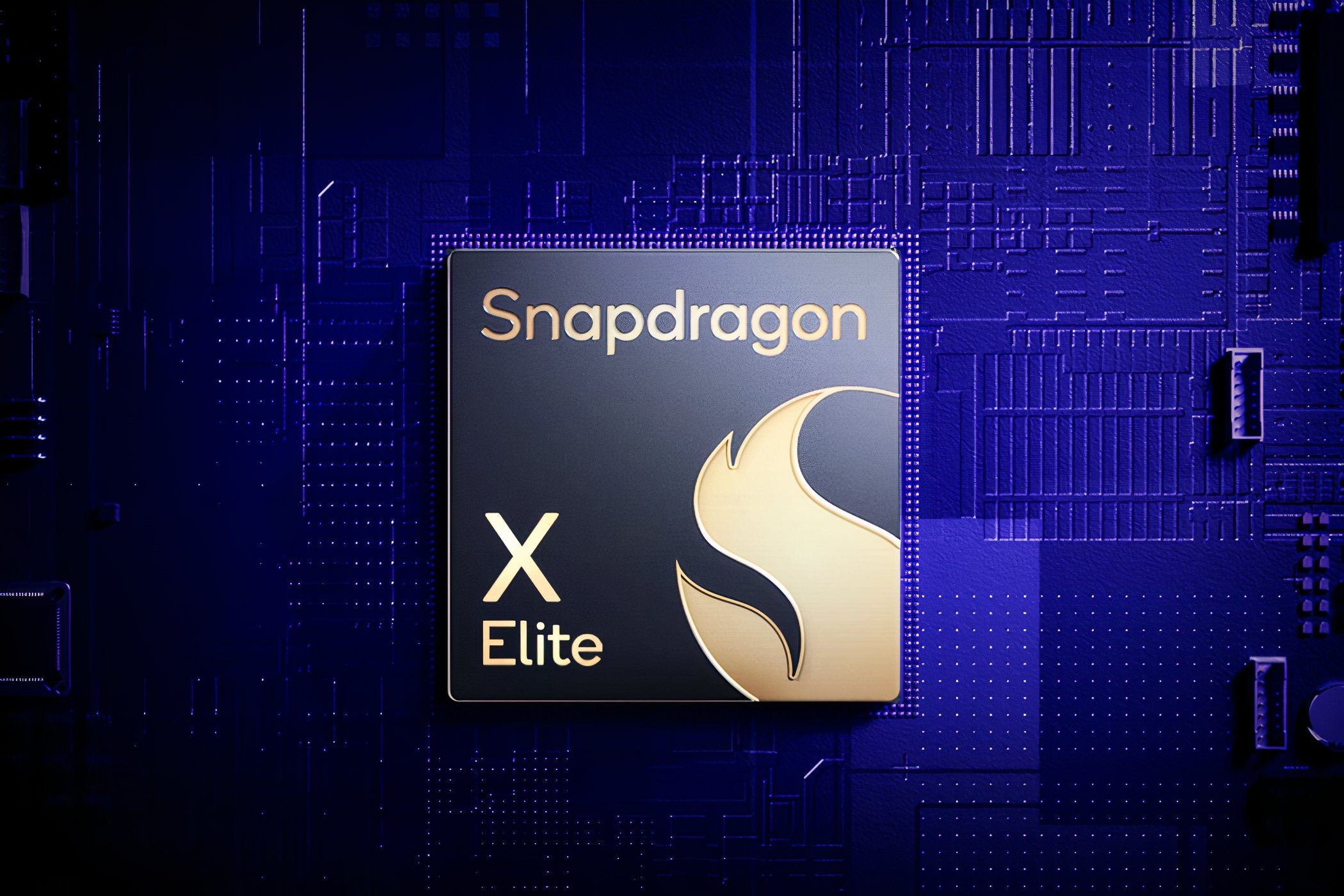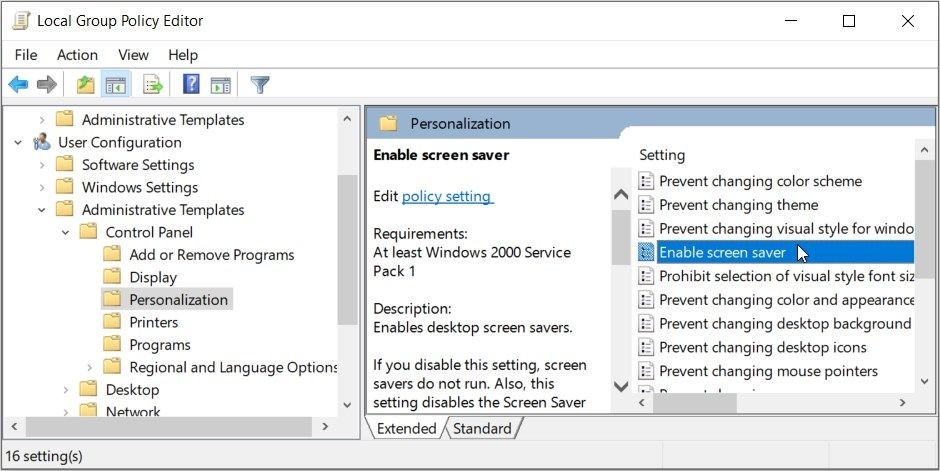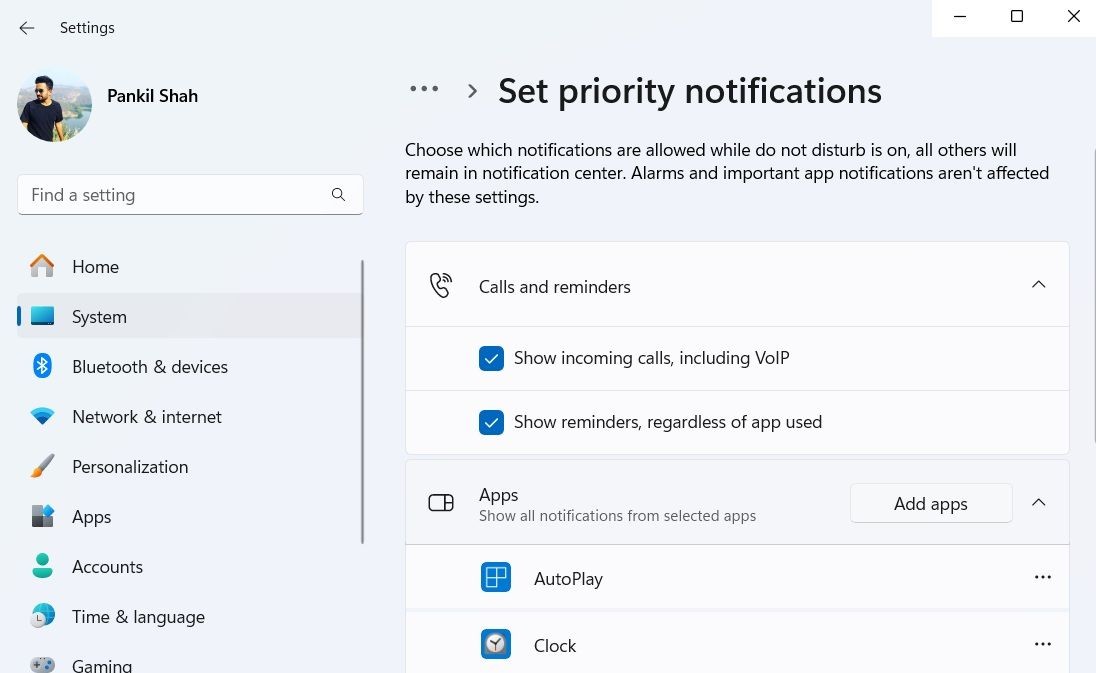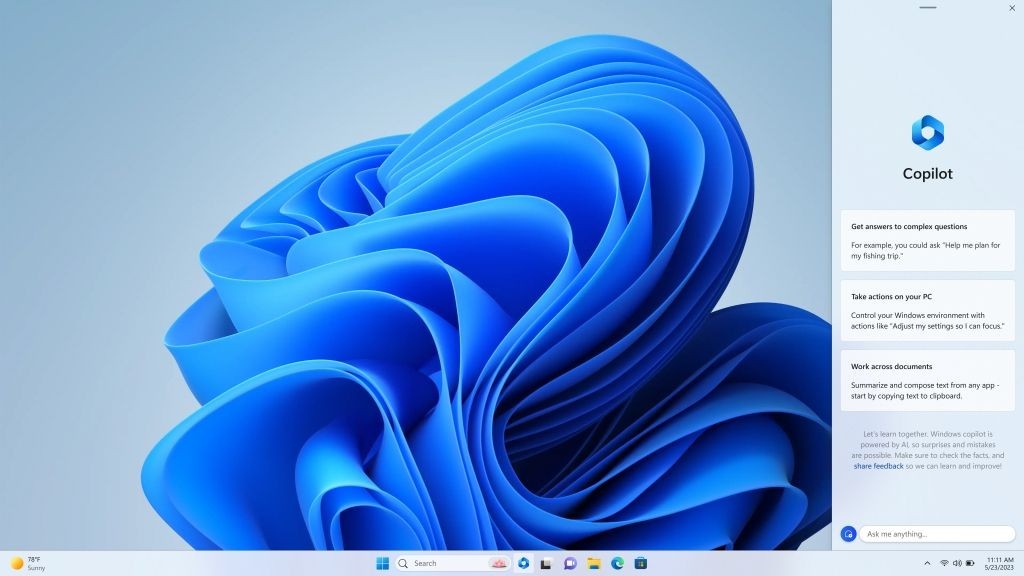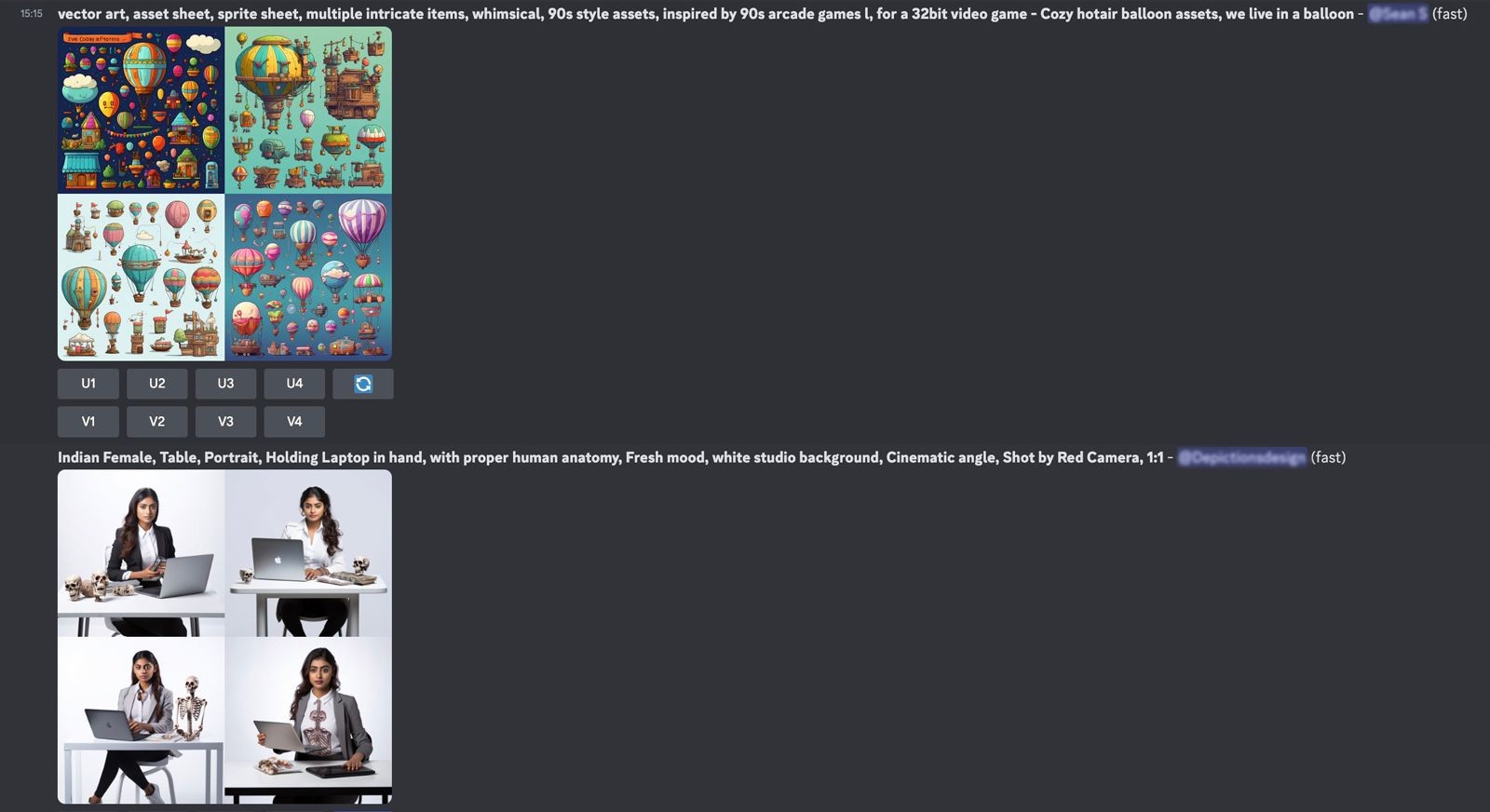Contents
Khi sử dụng Windows 11 hoặc Windows 10, bạn có thể gặp phải tình trạng thumbnail trên taskbar không hiển thị. Điều này xảy ra khi bạn đưa con trỏ chuột qua các cửa sổ đã thu nhỏ nhưng không thấy được nội dung của chúng. Nếu bạn đang gặp phải vấn đề này, hãy tham khảo các phương pháp sau đây để khắc phục lỗi hiển thị thumbnail trên taskbar.
Khởi Động Lại Quá Trình File Explorer
Quá trình File Explorer quản lý taskbar và nhiều yếu tố giao diện khác của Windows. Khởi động lại quá trình này có thể giải quyết các lỗi liên quan đến File Explorer, từ đó khắc phục sự cố về thumbnail.
Bạn có thể khởi động lại File Explorer trong tab Processes của Task Manager. Nhấp chuột phải vào quá trình Windows Explorer và chọn Restart. Nếu cần thêm hướng dẫn, hãy xem cách khởi động lại File Explorer.
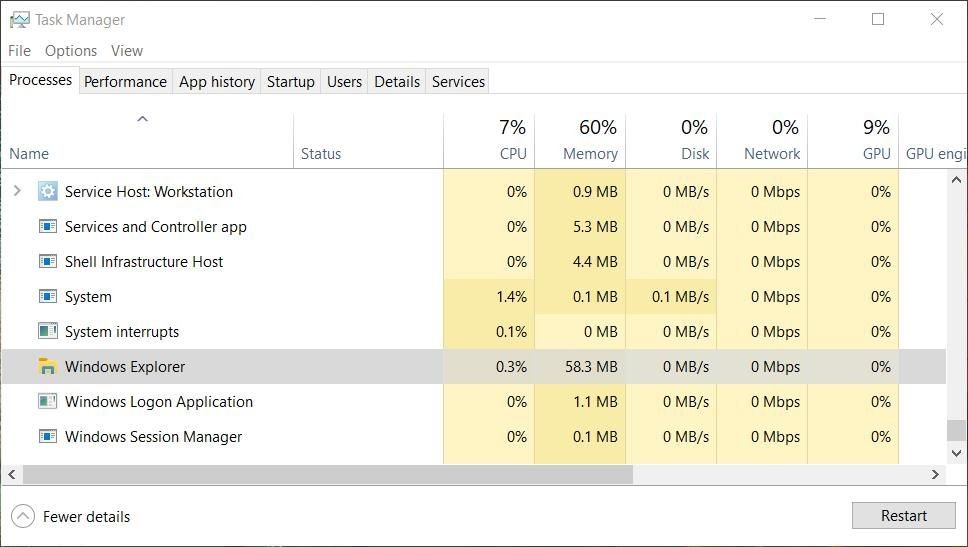 Khởi động lại File Explorer
Khởi động lại File Explorer
Sửa Chữa Tệp Hệ Thống
Khi một chức năng của Windows không hoạt động đúng, việc sửa chữa tệp hệ thống thường được khuyến nghị. Trong trường hợp này, thumbnail trên taskbar không hoạt động đúng cách. Chạy một quét System File Checker có thể sửa chữa các tệp hệ thống bị hỏng gây ra sự cố này. Hãy xem hướng dẫn cách chạy System File Checker để biết cách sử dụng công cụ SFC.
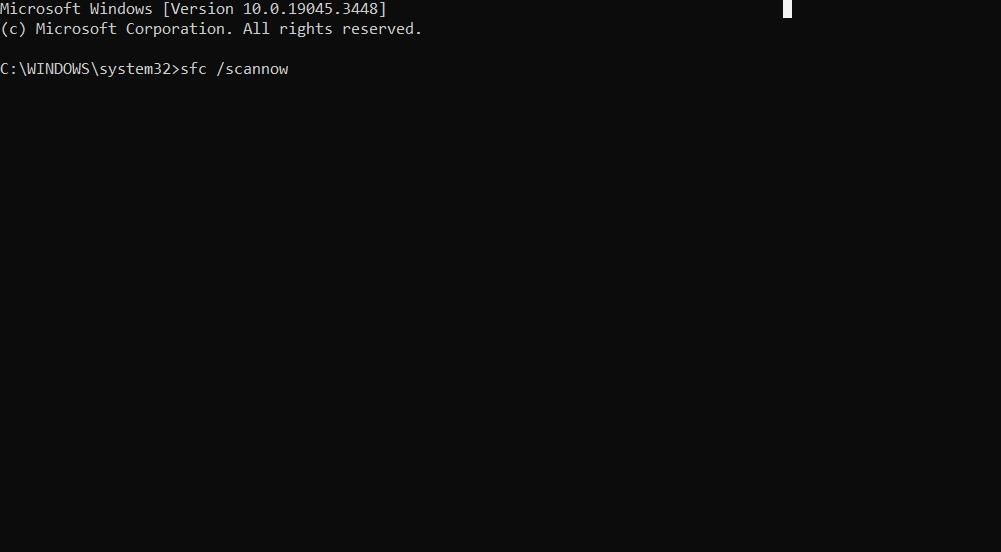 Chạy System File Checker
Chạy System File Checker
Chỉnh Sửa Khóa Registry Taskband và Advanced
Chỉnh sửa khóa registry Taskbar là một giải pháp đã được xác nhận rộng rãi để khắc phục lỗi thumbnail trên taskbar. Giải pháp này sẽ sửa đổi NumThumbnails DWORD trong khóa này, có thể đã bị xóa hoặc đặt sai. DWORD này thiết lập số lượng tối đa các thumbnail trên taskbar cho một cửa sổ đã thu nhỏ. Dưới đây là cách bạn nên chỉnh sửa khóa registry Taskband:
- Nhấp vào biểu tượng kính lúp hoặc hộp văn bản tìm kiếm trên taskbar của Windows 11/10 và nhập từ khóa tìm kiếm regedit.
- Chọn kết quả tìm kiếm Registry Editor để truy cập tiện ích này.
- Đi đến khóa Taskbar bằng cách nhập địa chỉ sau vào thanh địa chỉ của Registry Editor:
ComputerHKEY_CURRENT_USERSOFTWAREMicrosoftWindowsCurrentVersionExplorerTaskband - Nếu bạn không thấy NumThumbnails DWORD, nhấp chuột phải vào khóa Taskbar trong thanh bên của Registry Editor và chọn New > DWORD.
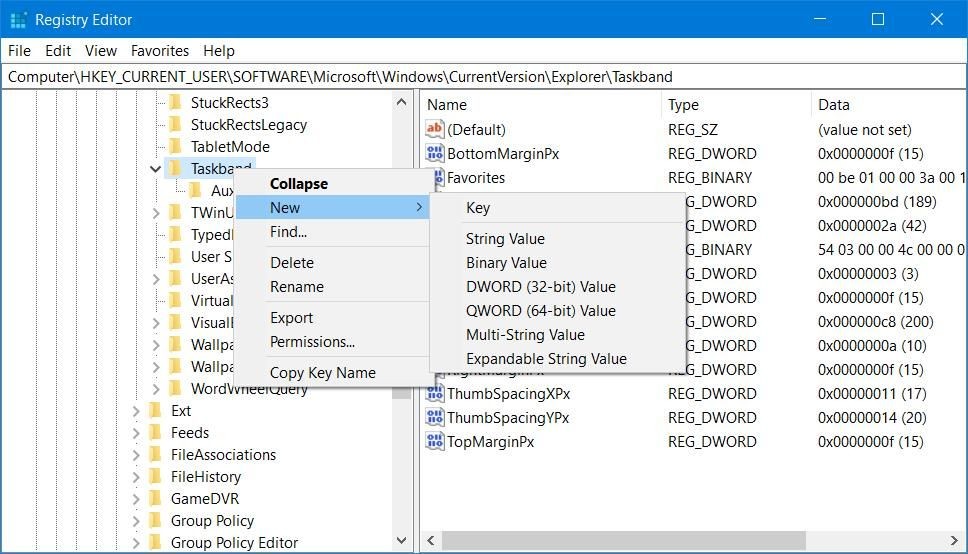 Tạo DWORD mới
Tạo DWORD mới - Nhập NumThumbnails vào hộp văn bản tên DWORD.
- Nhấp đúp vào NumThumbnails DWORD.
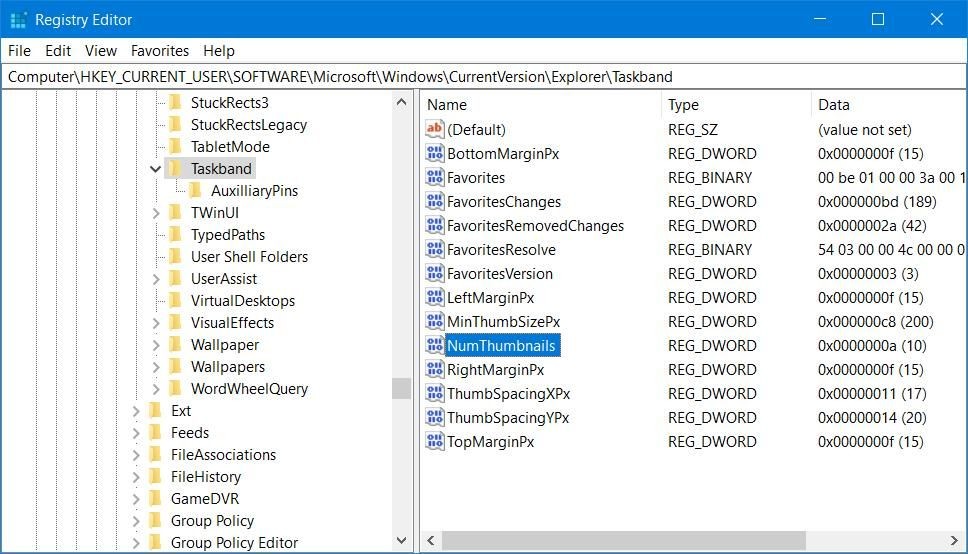 NumThumbnails DWORD
NumThumbnails DWORD - Nếu DWORD này được đặt ở mức 0, xóa số đó và nhập 10 vào hộp Value.
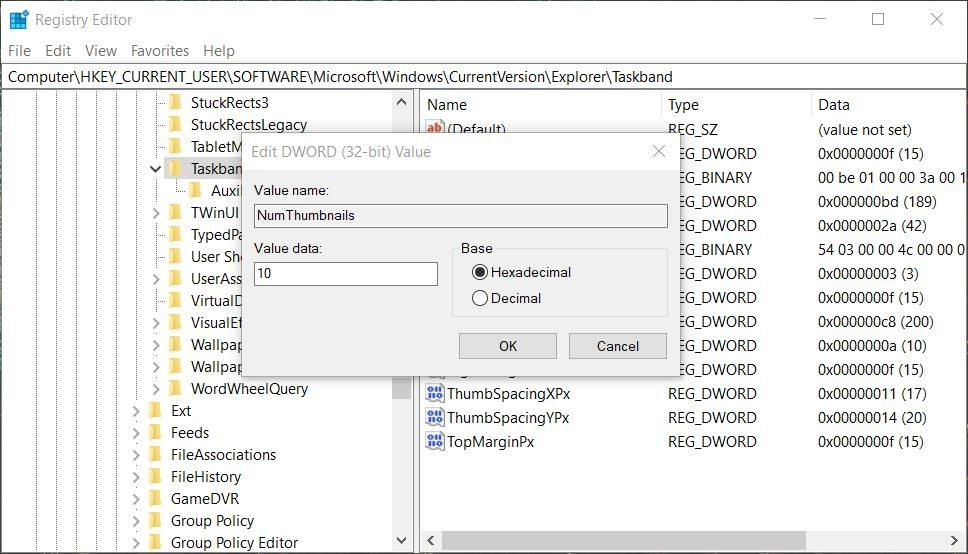 Chỉnh sửa giá trị DWORD
Chỉnh sửa giá trị DWORD - Nhấp OK để thiết lập giá trị mới cho NumThumbnails.
- Khởi động lại Windows 11/10 (hoặc khởi động lại File Explorer) để thay đổi registry có hiệu lực.
Bạn cũng có thể cần xóa DisablePreviewWindow hoặc DisablePreviewDesktop DWORD trong khóa Advanced để khắc phục lỗi thumbnail trên taskbar. Để làm điều này, nhấp chuột phải vào DisablePreviewWindow hoặc DisablePreviewDesktop DWORD trong khóa Advanced và chọn Delete > Yes. Địa chỉ của khóa Advanced là:
HKEY_CURRENT_USERSOFTWAREMicrosoftWindowsCurrentVersionExplorerAdvancedTắt Thiết Lập Chính Sách Tắt Thumbnail Trên Taskbar
Trình chỉnh sửa Chính sách Nhóm bao gồm một thiết lập chính sách để vô hiệu hóa chính sách thumbnail trên taskbar. Nếu bạn là người dùng Windows 11/10 Pro hoặc Enterprise, hãy kiểm tra thiết lập này để đảm bảo nó không được đặt để vô hiệu hóa thumbnail trên taskbar. Bạn có thể tắt thiết lập chính sách Turn off taskbar thumbnails như sau:
- Mở cửa sổ Local Group Policy Editor bằng cách nhấn tổ hợp phím Windows key + R, nhập gpedit.msc, và chọn tùy chọn OK của Run.
- Nhấp đúp vào User Configuration > Administrative Templates > Start menu and taskbar trong thanh điều hướng bên.
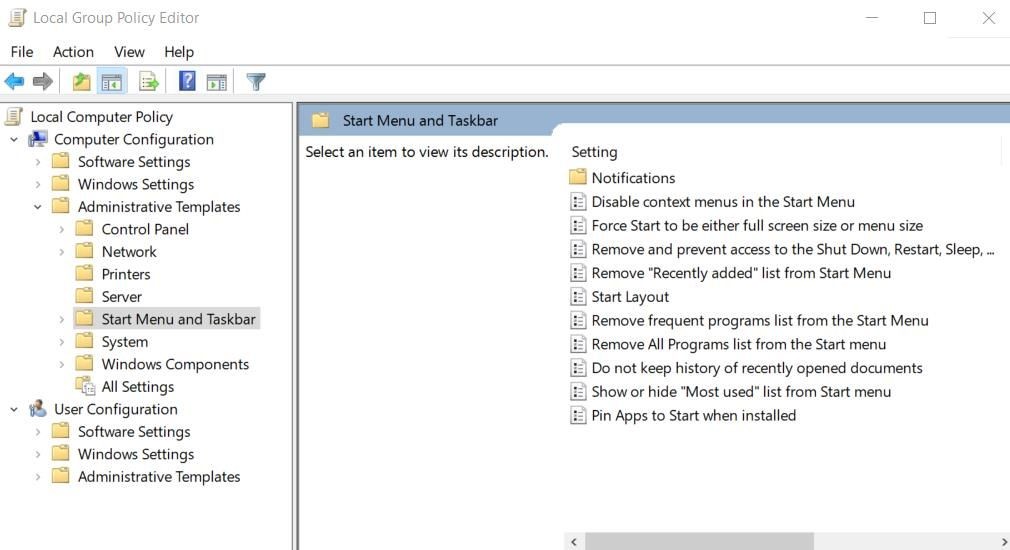 Cửa sổ Local Group Policy Editor
Cửa sổ Local Group Policy Editor - Tiếp theo, nhấp đúp vào Turn off taskbar thumbnails để truy cập các tùy chọn cấu hình cho chính sách này.
- Nhấp vào tùy chọn Disabled hoặc Not Configured.
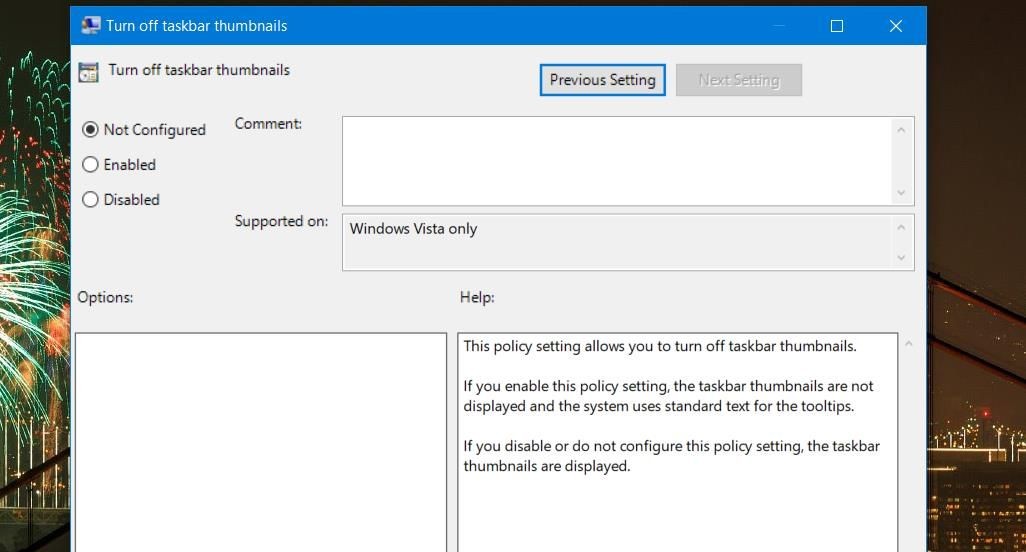 Cửa sổ Turn off taskbar thumbnails
Cửa sổ Turn off taskbar thumbnails - Chọn Apply > OK để tắt thiết lập chính sách Turn off taskbar thumbnails như đã cấu hình.
Quay Lại Windows Bằng Điểm Khôi Phục Hệ Thống
Nếu bạn đã bật tính năng System Restore, đây có thể là một công cụ hữu ích để khắc phục lỗi thumbnail trên taskbar. Khôi phục Windows về ngày mà thumbnail trên taskbar của bạn hoạt động có thể hoàn tác các thay đổi nền gây ra sự cố. Tuy nhiên, điều này chỉ hiệu quả nếu bạn có thể chọn một điểm khôi phục phù hợp trước khi sự cố xảy ra.
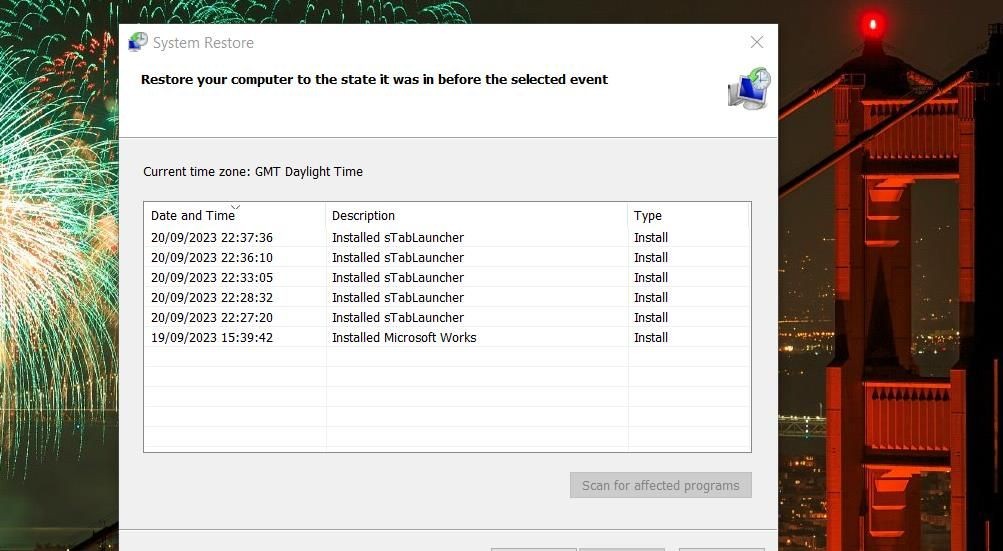 Cửa sổ System Restore
Cửa sổ System Restore
Bạn có thể quay lại Windows bằng cách làm theo hướng dẫn trong cách sử dụng System Restore trên Windows. Áp dụng giải pháp này sẽ loại bỏ các gói phần mềm đã được cài đặt sau ngày của điểm khôi phục đã chọn. Điều này có nghĩa là bạn có thể cần cài đặt lại một số phần mềm sau khi quay lại Windows.
-
Tại sao thumbnail trên taskbar không hiển thị?
- Lỗi này có thể do nhiều nguyên nhân như lỗi File Explorer, tệp hệ thống bị hỏng, hoặc thiết lập registry không đúng.
-
Có cần khởi động lại máy tính sau khi chỉnh sửa registry không?
- Có, bạn nên khởi động lại máy tính hoặc khởi động lại File Explorer để thay đổi registry có hiệu lực.
-
System File Checker là gì?
- System File Checker là một công cụ dòng lệnh của Windows giúp kiểm tra và sửa chữa các tệp hệ thống bị hỏng.
-
Có thể khôi phục lại Windows mà không mất dữ liệu không?
- System Restore chỉ ảnh hưởng đến các thay đổi hệ thống và phần mềm, không ảnh hưởng đến dữ liệu cá nhân của bạn.
-
Tại sao nên kiểm tra chính sách Group Policy?
- Chính sách Group Policy có thể vô hiệu hóa thumbnail trên taskbar, vì vậy kiểm tra và điều chỉnh nó có thể giúp khắc phục sự cố.
-
Có cách nào khác để khắc phục lỗi thumbnail trên taskbar không?
- Ngoài các phương pháp trên, bạn có thể thử cập nhật Windows hoặc cài đặt lại các bản cập nhật gần đây.
-
Thumbnail trên taskbar có quan trọng không?
- Mặc dù không phải là tính năng quan trọng nhất, thumbnail trên taskbar giúp người dùng dễ dàng xem nội dung của cửa sổ đã thu nhỏ mà không cần mở chúng ra.
Kết Luận
Thumbnail trên taskbar có thể không phải là tính năng quan trọng nhất, nhưng nhiều người dùng sẽ nhớ chúng khi chúng không hoạt động. Áp dụng các phương pháp khắc phục trong hướng dẫn này thường sẽ giúp thumbnail trên taskbar của Windows 11/10 hoạt động trở lại trong hầu hết các trường hợp. Vì vậy, hãy thử chúng nếu bạn không thể xem thumbnail trên taskbar cho các cửa sổ đã thu nhỏ.
Tạp Chí Mobile luôn cập nhật những thông tin mới nhất về hệ điều hành Windows. Để biết thêm chi tiết, hãy truy cập chuyên mục HĐH Windows.